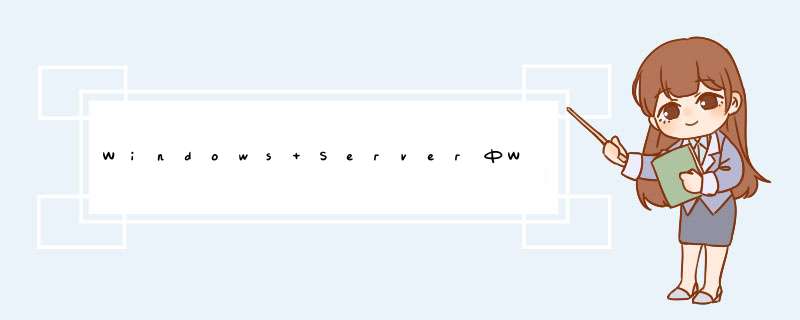
很多朋友在使用WINDOWS *** 作系统的时候,都喜欢修改远程连接的默认端口但是很多朋友由于修改端口的方法错误,导致自己不能远程 *** 作服务器,给自己带来了麻烦在这里,我给大家简单谈谈正确修改远程端口的方法
在开始-----运行菜单里,输入regedit,进入注册表编辑,按先面的路径进入修改端口的地方
HKEY_LOCAL_MACHINE\System\CurrentControlSet\Control\Terminal Server\WinStations\RDP-Tcp
找到下面的 "PortNumber",用十进制方式显示,默认为3389,改为任意可用端口。
请注意,在这里修改过了以后,还没有修改成功,注册表文件的另外一个位置也必须做相应的修改,路径为
HKEY_LOCAL_MACHINE\SYSTEM\CurrentControlSet\Control\Terminal Server\Wds\rdpwd\Tds\tcp
找到下面的 "PortNumber",用十进制方式显示,并做出修改
到这里,你已经成功修改完注册表值得提醒一下的是,网卡本地连接的高级属性里,TCP/IP筛选里,你必须打开新的远程端口号,否则你同样不能远程 *** 作
重新启动计算机,你就可以通过新的远程端口号连接了
在windows 2008下必须修改防火墙的3389端口,否则还是不能连接。
修改防火墙加入新改的端口进入站规则里:
下面是怎么修改防火墙:
修改完过后重启计算机生效
获取更多更新文章技术,感觉此文章对您有好处,感快动动小手收藏转发+关注吧!!!第一步:首先远程登录到服务器, 登录以后在运行里面输入gpeditmsc回车,依次展开 计算机配置--windows设置--安全设置 打开IP安全策略,然后找到allow udp,
第二步:依次双击allow udp 选择许可的allow udp再进行双线,然后选择默认第一描述为allow udp的进行双线,然后点击添加点击添加以后会提示下一步,点击下一步后,描述里面填写udp描述,示例以1111为例然后点击下一步,源地址选择我的IP地址,目标地址选择任何IP地址协议类型选择udp协议端口选择从此端口到任意端口然后确认保存,最后在防火墙里面添加放行udp端口即可
windows2008系统策略开启和windows2003一样,只是防火墙端有一点不一样,开始--管理工具--高级安全window防火墙然后右键入站规则--新建规则,规则类型选择端口,然后下一步,端口类型选择udp,端口选择本地然后全部默认下一步,名称就填写udp名有些用户的服务器端口是在TCP/IP端口筛选里面,如果是启用的筛选,请注意在筛选里面去 *** 作。
欢迎分享,转载请注明来源:内存溢出

 微信扫一扫
微信扫一扫
 支付宝扫一扫
支付宝扫一扫
评论列表(0条)